
ИНТУИТ(Национальный открытый университет ) / Excel 2010 Лекции 11-14
.pdf
Для того чтобы изменить ряды данных, следует перетащить зеленую рамку на другие ячейки, а для добавления или удаления рядов данных следует перетащить зеленый маркер выделения.
Для того чтобы изменить категории, следует перетащить сиреневую рамку на другие ячейки, а для добавления или удаления категорий следует перетащить сиреневый маркер выделения.
Для того чтобы изменить одновременно категории и ряды данных, следует перетащить синюю рамку на другие ячейки (зеленая и сиреневая рамки при этом переместятся автоматически), а для добавления или удаления одновременно категорий и рядов данных следует перетащить синий маркер выделения.
Добавление и удаление элементов диаграммы
Выбор макета диаграммы
Макет диаграммы определяет наличие и расположение элементов диаграммы.
1.В группе Макеты диаграмм вкладки Работа с диаграммами/Конструктор
щелкните по кнопке Дополнительные параметры галереи макетов.
2.Выберите требуемый вариант (рис. 13.10)
Рис. 13.10. Выбор макета диаграммы
Содержание галереи макетов зависит от типа диаграммы.
Добавление и удаление элементов диаграммы
Независимо от выбранного макета диаграммы можно добавлять и удалять ее отдельные элементы. Для этого используют элементы вкладки Работа с диаграммами/Макет
(рис.13.11)
51

.
Рис. 13.11. Добавление и удаление элементов диаграммы
Например, можно добавить название диаграммы.
1.В группе Подписи вкладки Работа с диаграммами/Макет щелкните по кнопке
Название диаграммы.
2.Выберите вариант расположения названия диаграммы (рис.13.12).
Рис. 13.12. Выбор расположения названия диаграммы
3. В поле названия диаграммы с клавиатуры введите название диаграммы (рис. 13.13).
52

Рис. 13.13. Добавление названия диаграммы
Для удаления названия диаграммы в меню кнопки Название диаграммы (см. рис.13.12) выберите вариант Нет.
Например, можно добавить на диаграмму легенду.
1.В группе Подписи вкладки Работа с диаграммами/Макет щелкните по кнопке
Легенда.
2.Выберите вариант расположения легенды (рис.13.12).
Рис. 13.14. Добавление легенды
Для удаления легенды в меню кнопки Легенда (см. рис.13.14) выберите вариант Нет. Аналогично можно добавить и удалить и другие элементы диаграммы.
Кроме того, для удаления любого элемента диаграммы можно выделить его и нажать клавишу Delete.
53

Изменение положения диаграммы и ее элементов
Изменение положения всей диаграммы
Диаграмма, созданная на листе с данными, первоначально расположена по умолчанию примерно в центре видимой части листа.
Изменить положение диаграммы можно перетаскиванием выделенной диаграммы за область диаграммы (рис.13.15). Диаграмму можно переместить в любую часть листа.
Рис. 13.15. Перемещение диаграммы перетаскиванием
Диаграмма может автоматически перемещаться при изменении ширины столбцов или высоты строк или удалении столбцов и строк области листа. Для отключения режима автоматического перемещения щелкните значок группы Размер вкладки Работа с диаграммами/Формат и в группе Свойства окна Формат области диаграммы (рис.13.16) установите переключатель не перемещать и не изменять размеры.
Рис. 13.16. Изменение свойств диаграммы
54

Диаграмму, размещенную на листе с данными, можно переместить на отдельный лист. Нажмите кнопку Переместить диаграмму в группе Расположение вкладки Работа с диаграммами/Конструктор.
В окне Размещение диаграммы (рис.13.17) установите переключать на отдельном листе и при необходимости введите имя создаваемого листа.
Рис. 13.17. Изменение размещения диаграммы
При перемещении диаграммы на отдельный лист автоматически создается новый лист (рис.13.18). Работа с такой диаграммой не отличается от работы с диаграммой, размещенной на листе с данными.
Рис. 13.18. Диаграмма, размещенная на отдельном листе
Диаграмму, расположенную на отдельном листе, можно переместить на лист с данными.
55

1.Нажмите кнопку Переместить диаграмму в группе Расположение вкладки Работа с диаграммами/Конструктор.
2.В окне Размещение диаграммы (см. рис.13.17) установите переключать на имеющемся листе и в раскрывающемся списке выберите лист, на котором будет располагаться диаграмма.
Изменение положения элементов диаграммы
Расположение элементов диаграммы определяется выбранным макетом диаграммы. Однако можно произвольно изменить расположение некоторых элементов: область построения диаграммы, легенда, название диаграммы, названия осей.
1.Выделите элемент диаграммы.
2.Перетащите элемент, ухватившись за его рамку, в пределах области диаграммы
(рис.13.19).
Рис. 13.19. Перемещение элемента диаграммы перетаскиванием
Изменение размеров диаграммы и ее элементов
Изменение размеров всей диаграммы
Созданная на листе диаграмма по умолчанию имеет высоту 7,62 см, а ширину 12,7 см. Диаграмма, созданная на отдельном листе, имеет размеры, определяемые параметрами страницы, установленными для листа. По умолчанию размер диаграммы равен примерно
16,9 x 25,85 см.
Изменить размер диаграммы можно перетаскиванием маркеров выделенной диаграммы.
Точный размер диаграммы можно установить в счетчиках группы Размер контекстной вкладки Работа с диаграммами/Формат (рис.13.20).
56

Рис. 13.20. Изменение размера диаграммы
Размер диаграммы может автоматически изменяться при изменении ширины столбцов или высоты строк. Для отключения режима автоматического изменения размера щелкните значок группы Размер вкладки Работа с диаграммами/Формат и во вкладке Свойства окна Размер и свойства (см. рис.13.16) установите переключатель перемещать, но и не изменять размеры или не перемещать и не изменять размеры.
Изменение размеров элементов диаграммы
Можно изменить размеры только некоторых элементов диаграммы.
1.Выделите элемент диаграммы.
2.Перетащите элемент маркер рамки элемента.
Размеры заголовка диаграммы и заголовков осей, элементов подписей данных, несмотря на наличие маркеров при выделении, изменить нельзя.
Оформление диаграммы
Выбор стиля оформления
Стиль оформления диаграммы определяет, в первую очередь, цвета элементов диаграммы.
1.В группе Стили диаграмм вкладки Работа с диаграммами/Конструктор
щелкните по кнопке Дополнительные параметры галереи стилей.
Выберите требуемый вариант (рис.13.21)
57

Рис. 13.21. Выбор стиля диаграммы
Оформление элементов диаграммы
Средства оформления
Независимо от выбранного стиля диаграммы можно оформлять ее отдельные элементы. Для этого используют элементы вкладки Работа с диаграммами/Формат (рис.13.22).
Рис. 13.22. Оформление элементов диаграммы
Кроме того, для установки параметров оформления элементов можно использовать диалоговые окна. Для отображения окна выделите элемент диаграммы и в группе
Текущий фрагмент вкладки Работа с диаграммами/Формат (см. рис.13.22) нажмите кнопку Формат выделенного элемента.
58
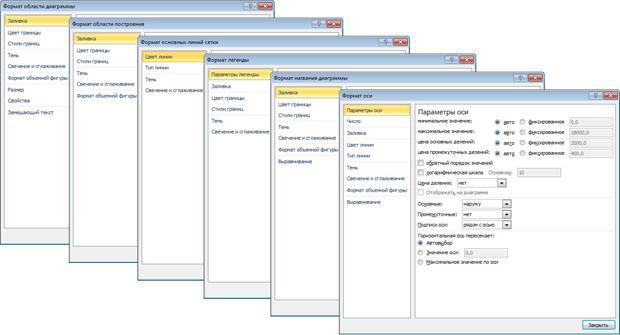
Диалоговые окна для разных элементов имеет примерно одинаковый вид (рис.13.23). В левой части окна отображается список разделов (вкладок) окна. В правой части - элементы для настройки параметров элемента.
Рис. 13.23. Примеры диалоговых окон для оформления элементов диаграммы
При изменении параметров в данном диалоговом окне внесенные изменения незамедлительно применяются к выбранному элементу диаграммы, что позволяет оценить результат изменения, не закрывая диалоговое окно. Однако в связи с немедленным применением измененных параметров кнопка Отмена в этом диалоговом окне отсутствует. Чтобы удалить изменения, необходимо нажать кнопку Отменить на панели быстрого доступа.
Выбор стиля оформления элемента
Стиль оформления элемента определяет цвет и эффекты заливки элемента, параметры линии контура и эффекты, примененные при оформлении элемента.
1.Выделите элемент диаграммы.
2.В группе Стили фигур вкладки Работа с диаграммами/Формат щелкните по кнопке Дополнительные параметры галереи стилей.
3.Выберите требуемый вариант (рис.13.24)
59

Рис. 13.24. Выбор стиля оформления элемента
Заливка элементов диаграммы
Заливку элемента можно установить самостоятельно, независимо от выбранного стиля элемента.
1.Выделите элемент диаграммы.
2.В группе Стили фигур вкладки Работа с диаграммами/Формат щелкните по стрелке кнопки Заливка фигуры и выберите цвет заливки (рис.13.25). При наведении указателя мыши на выбираемый цвет срабатывает функция предпросмотра, и элемент диаграммы отображается с заливкой указанным цветом. Следует иметь ввиду, что при выборе цветов темы цвет заливки может измениться, если при оформлении выбрать другую тему документа. Стандартные цвета не изменяются при выборе другой темы. Последний из примененных цветов шрифта остается на основной части кнопки Заливка фигуры. Для того чтобы снова применить этот же цвет, достаточно щелкнуть по основной части кнопки.
Рис. 13.25. Установка заливки элемента
60
